Damit die JobLink for SAP-Bausteine verwendet werden können, müssen diese in das SAP-System importiert werden. Dies erfolgt anhand von Transporten. Allgemeine Konfigurationen sind in einem Basistransportpaket ausgelagert. Dieses beinhaltet folgende Komponenten:
•Paket Z_JOBROUTER
•Funktionsgruppe Z_WEBSERVICES
•Baustein Z_CONNECTION_TEST (ist noch nicht im JobRouter integriert)
Für jeden JobSAP BAPI-Baustein existiert ein eigenes Transportpaket. Die Dateien der Transportpakete werden in das SAP-System hochgeladen und anhand von Transport-Aufträgen importiert.
Hinweis: Voraussetzung für das Importieren eines Transportpakets ist, dass der Benutzer zur Ausführung der Transaktion STMS (Object: _S_CTS_ADMIN_) berechtigt ist.
Transportdateien hochladen
Die Dateien der Transportpaketen müssen in das Importverzeichnis des SAP-Systems kopiert werden. Das Verzeichnis kann anhand der Transaktion "AL11" ermittelt werden. Diese listet die SAP-Verzeichnisse auf:
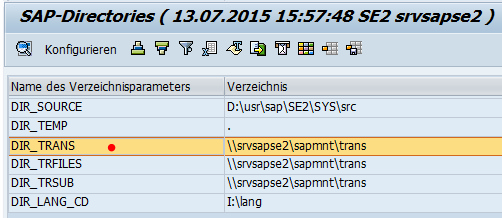
Das Importverzeichnis wird unter dem Namen DIR_TRANS angezeigt.
In jedem Transportpaket befinden sich zwei Dateien, die in entsprechenden Unterverzeichnissen vom Importverzeichnis hochgeladen werden. Beispiel:
Datei |
Typ |
Verzeichnis |
|---|---|---|
K900186.SE2 |
Metadaten (cofile) |
<DIR_TRANS>/cofiles |
R900186.SE2 |
Daten-Datei (data) |
<DIR_TRANS>/data |
Die Dateinamen haben folgende Struktur:
<Typ><Transportnummer>.<SAP-System>
Dabei kann der Typ folgende Werte haben:
•K - bezeichnet cofile-Dateien
•R - bezeichnet data-Dateien
Hinweis: Die Dateinamen dürfen beim Import nicht verändert werden!
Hinweis: Es besteht die Möglichkeit, dass die nachfolgende Transaktion in verschiedenen SAP-Systemen nicht zur Verfügung steht. Sollte dies der Fall sein, so muss man die Transportdateien aus dem Dateisystem manuell in das Importverzeichnis kopieren.
Die Dateien werden anhand der Transaktion CG3Z hochgeladen. Dabei müssen Quelldatei und Zieldatei eingetragen werden:
•Quelldatei - kompletter Pfad der entpackten Transportdatei (z.B. C:\Users\admin\Documents\SAP\Transporte\R900186.SE2)
•Zieldatei - Importverzeichnis und Datei:
odata-Datei - <DIR_TRANS>\data\R900186.SE2
ocofile-Datei - <DIR_TRANS>\cofiles\K900186.SE2
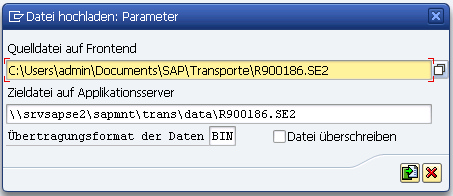
Beispiel Hochladen data-Datei
Import-Auftrag für Zielsystem
Damit die hochgeladenen Dateien importiert werden, muss ein Transport-Auftrag angelegt werden. Dies wird anhand der Transaktion STMS ausgeführt.
Im Menü Übersicht => Importe kann das Zielsystem ausgewählt werden:
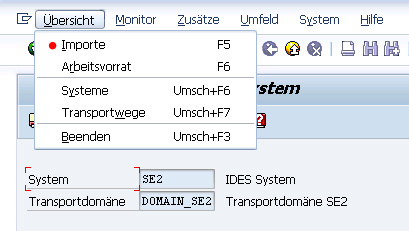
Folgende Übersicht wird angezeigt:
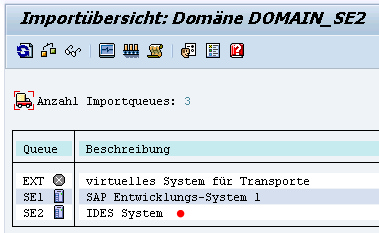
Nach einem Doppelklick auf dem Namen des Zielsystems wird die Liste der Importaufträge für dieses System angezeigt. Hier können weitere Aufträge angehängt werden:
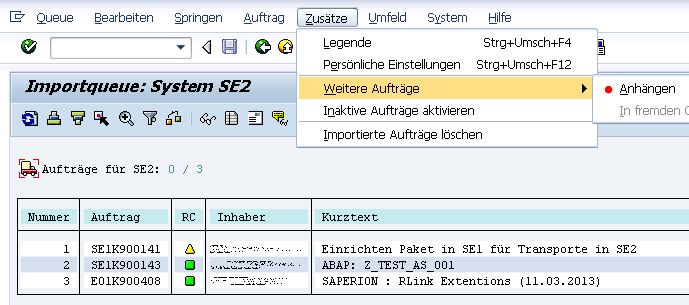
Folgender Dialog wird angezeigt:
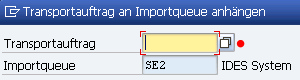
Anhand der Schaltfläche kann der Transportauftrag gewählt werden (kennzeichnet durch <SAP-System>K<Transportnummer>):
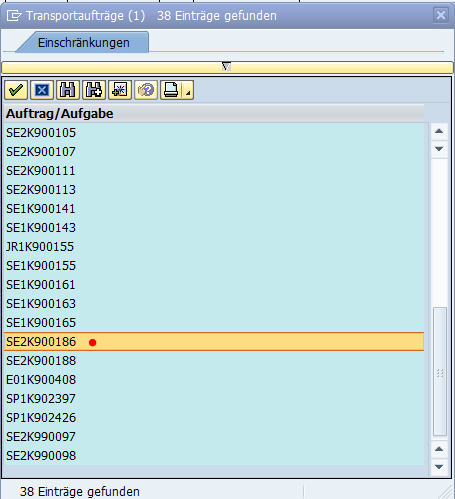
Ist ein Auftrag ausgewählt, erscheint es im entsprechenden Feld im Dialog:
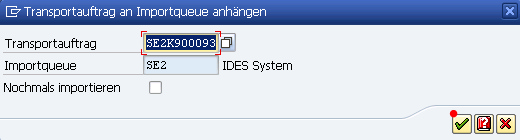
Beim Ausführen der Aktion erscheint eine Bestätigungsabfrage:
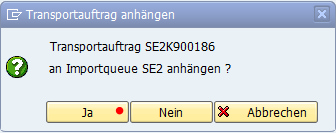
Die Liste der Transportaufträge wird angezeigt. Der Auftrag wird wie folgt importiert:
•Auftrag markieren und auf Transport importieren ![]() drücken (oder Strg+F11):
drücken (oder Strg+F11):

•Im Dialog Zielmandant eintragen (Mandant mit dem man sich an dem System anmeldet) und Radiobutton Sofortstart aktivieren:
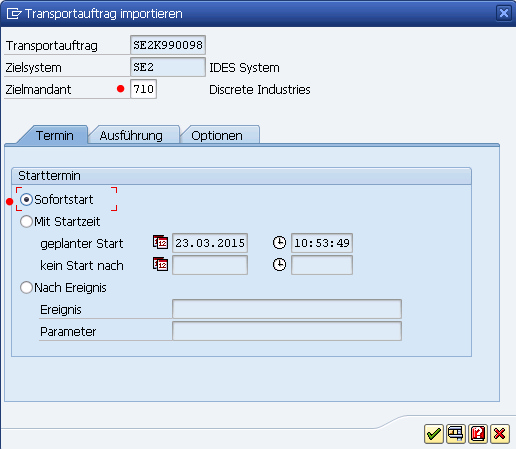
•Nach Ausführen der Aktion wird eine Abfrage angezeigt, die mit Ja bestätigt wird
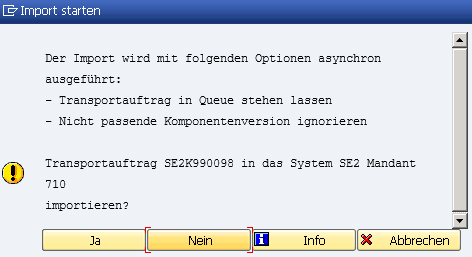
•Nach dem Bestätigen wird der Auftrag in der Import-Übersicht aufgelistet. Ist der Auftrag noch nicht importiert, erscheint ein Auto-Symbol ![]() in der Status-Spalte. Ist der Import abgeschlossen, wird ein grüner Haken angezeigt. Die Ansicht kann man mit F5 oder mit dem entsprechenden Button
in der Status-Spalte. Ist der Import abgeschlossen, wird ein grüner Haken angezeigt. Die Ansicht kann man mit F5 oder mit dem entsprechenden Button ![]() aktualisieren.
aktualisieren.
